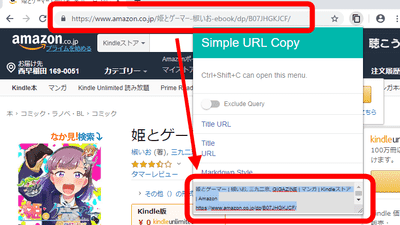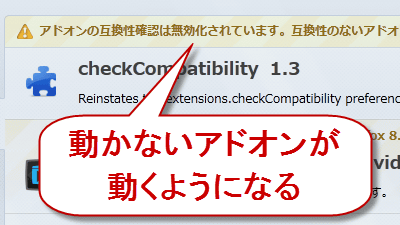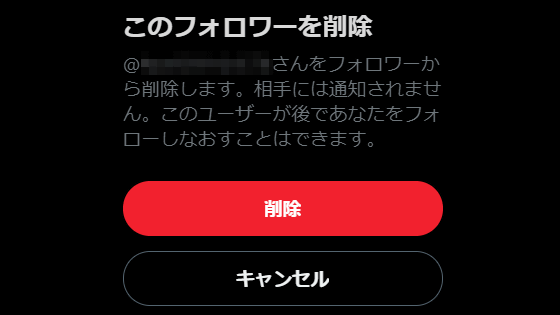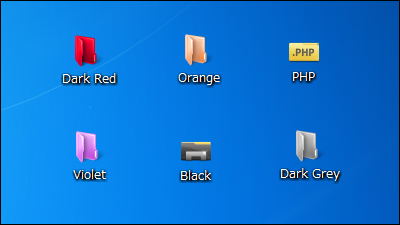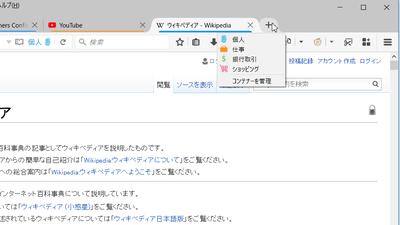Cookie使用の同意を求める邪魔なポップアップをクリックしてサクサク削除できるChrome拡張機能「ekill」レビュー
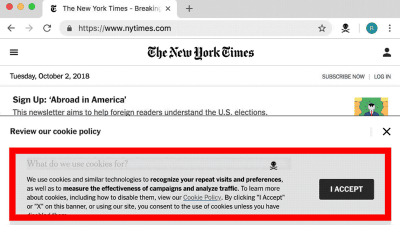
サイト閲覧者のCookie使用の同意を得るために表示されるポップアップは、EUのGDPRへの対策のためますます積極的に行われるようになっています。ユーザーからすればページに突如として現れるCookie利用のポップアップは邪魔な存在ですが、ポップアップ表示を直接クリックするだけでサクッと削除できるChrome拡張機能「ekill」が開発されています。
GitHub - rhardih/ekill: Chrome extension to nuke annoying elements in a web page
https://github.com/rhardih/ekill
ekill - Chrome Web Store
https://chrome.google.com/webstore/detail/ekill/lcgdpfaiipaelnpepigdafiogebaeedg
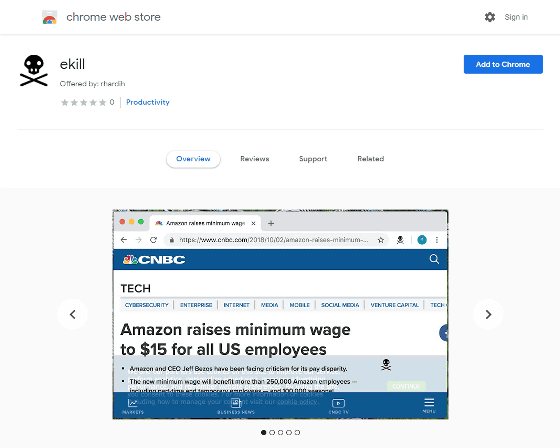
◆拡張機能インストール
ブラウザGoogle Chromeを使って上記Chromeウェブストアの「ekill」ページを開いて、「Add to Chrome」をクリック。
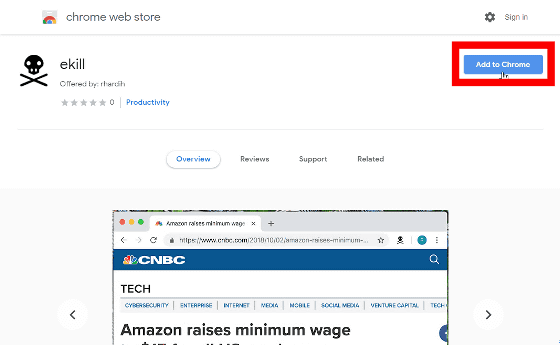
「『ekill』を追加しますか?」というポップアップが表示されるので、「拡張機能を追加」をクリック。
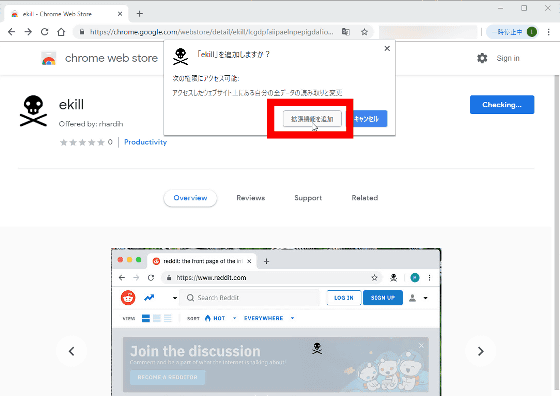
「『ekill』がChromeに追加されました」と表示され、アドレスバー横にekillの「ドクロ」アイコンが表示されればインストールは完了です。
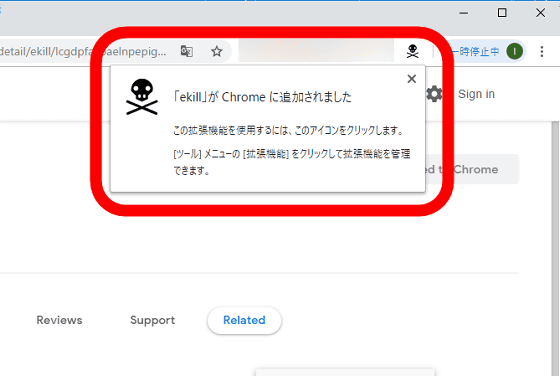
◆使ってみた
・Cookie利用ポップアップ表示を削除
これはAMDのサイトページを表示したところ。ページ右下にCookieを取得する旨の通知と許可を求めるポップアップが表示されています。このような目障りなポップアップをサクッと消去するのが「ekill」の機能です。
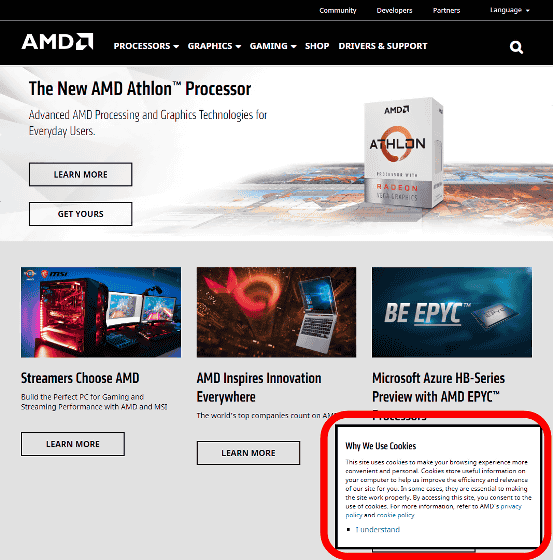
ポップアップを削除するには、「ekill」アイコンをクリックしてから、ポップアップをクリックすればOK。ポップアップを消すためにポリシーをスクロールしたり小さな「×」マークをクリックしたりすることなく、簡単に表示を削除できました。なお、ekillが有効な状態では、マウスオーバーしたときのマウスカーソルは「ドクロ」マークに変化するのが目印です。
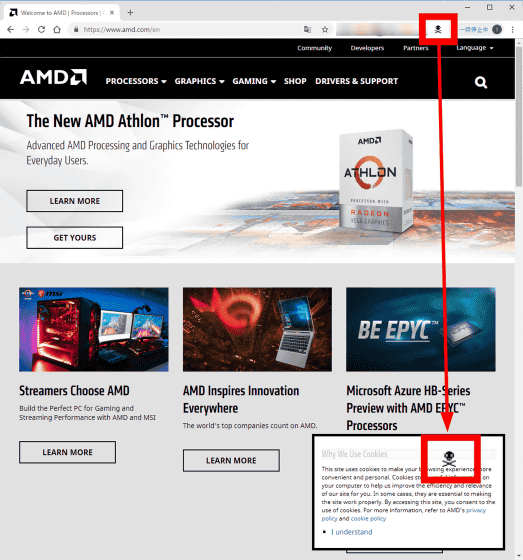
「ekill」でCookie取得通知のポップアップを簡単に削除する様子はこんな感じ。
邪魔なCookie取得の確認をChrome拡張「ekill」でサクッとキルする - YouTube
・通知要素を削除
なお、ekillで消せるのはCookie関連の通知だけではありません。例えば、Microsoftのサイト上部に現れる「Microsoft Edgeを今すぐお試しください」という表示でも……
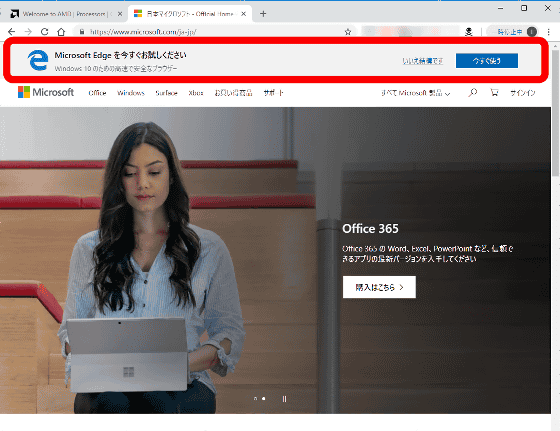
ekillでサクッと消すことができました。
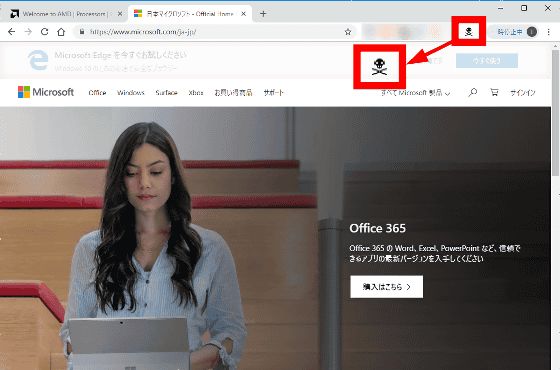
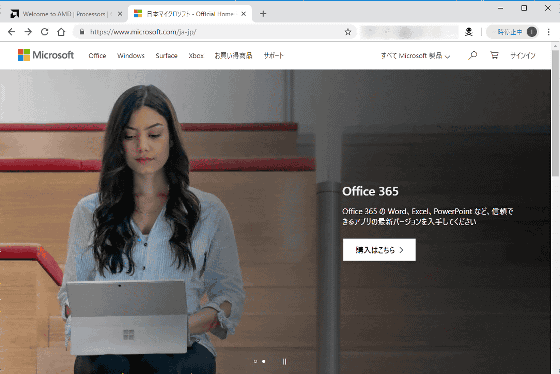
・ショートカットキー割当てで2ステップで削除する
いちいち画面上部の「ekill」マークをクリックするのは面倒です。そこで、ekill拡張機能にショートカットを設定すれば、「ショートカットキーの入力」→「邪魔なポップアップをクリック」という2ステップでより簡単にポップアップを消すことができます。
ショートカットを設定するには、「ekill」ボタンを右クリック→「拡張機能を管理」の順にクリック。
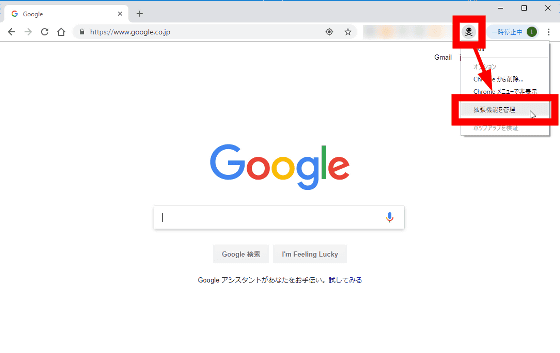
画面左上の「メニュー」アイコンをクリック。
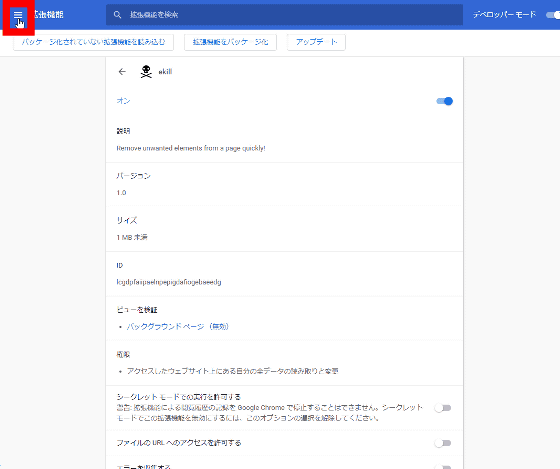
「キーボードショートカット」をクリック。
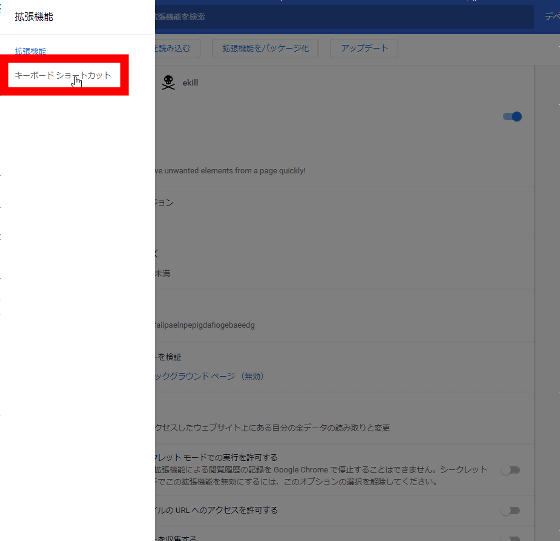
あとは、「ekill」カードのテキストボックスに「Ctrl+K」など好きなショートカットキーを設定すればOK。
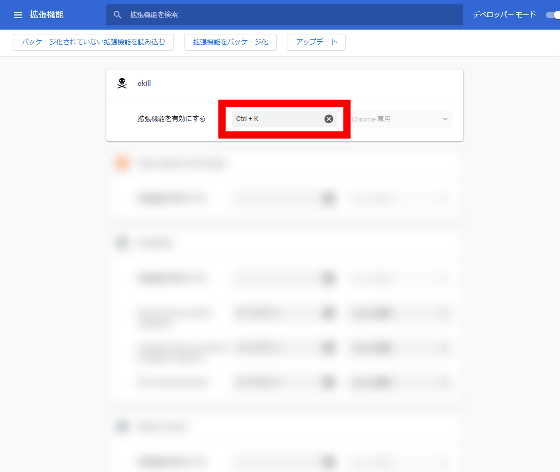
「ショートカットキーの入力」→「邪魔な通知をクリック」という2ステップ操作での表示削除が可能になります。
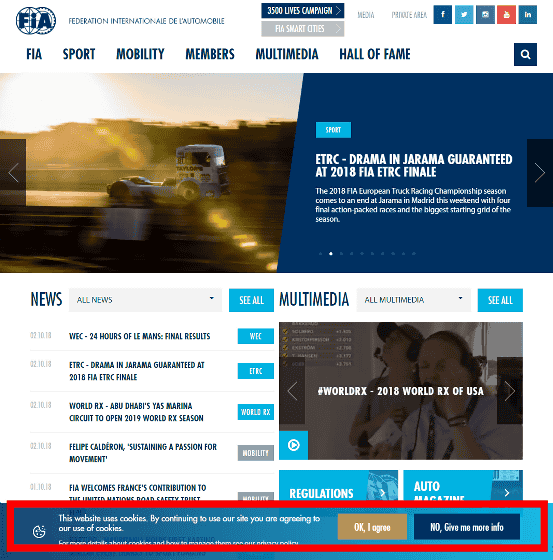
ekillはあくまでポップアップなどの表示を消すだけで、Cookie利用の許可/不許可をしたり、Edge利用を拒絶/許可したりするわけではないので、あらためてページを読み込めば再びポップアップは表示されます。根本的な解決策というよりは、「取り急ぎ、邪魔な表示を一時的にでもいいから消したい!」というニーズに応えるChrome拡張機能となっていました。
・関連記事
Chromeウェブストアのルールが改訂、ユーザーがより安全にChrome拡張機能を利用できるように - GIGAZINE
長いURLに含まれる余計な文字列を自動的に削除してくれる拡張機能「Tracking Token Stripper」 - GIGAZINE
ダブルクリックするだけで英単語の和訳をポップアップ表示できるGoogle公式拡張機能「Google Dictionary」 - GIGAZINE
送信済のメールが相手に開封されたかが一目で分かるGmail・Inbox用ブラウザ拡張機能「Mailtrack」を使ってみた - GIGAZINE
ウェブサイトのページ表示速度を高速化するGoogle Chrome用拡張機能「Fastr」を使ってみた - GIGAZINE
・関連コンテンツ